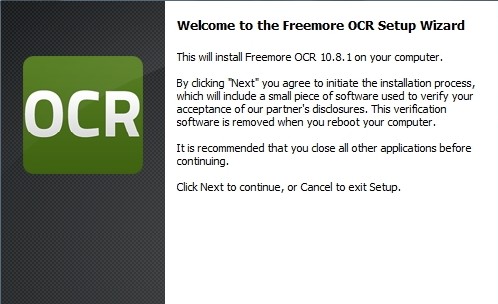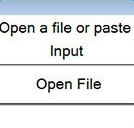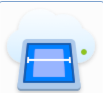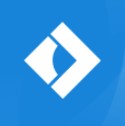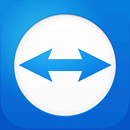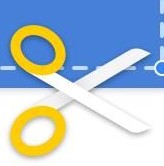今天小编为大家带来一款好用的软件Freemore OCR扫描工具,使用这款软件能够快速的进行文字识别,并且还能够进行文字的编辑以及加密操作,有兴趣的小伙伴不妨来游迅网下载试试,相信这款软件一定不会让你失望的。
软件功能
1、Freemore OCR可以在您的图片上识别文字内容
2、图片上的文字都是可以直接复制下来的
3、方便您在抄写图片文字的时候提供更快的编辑速度
4、有的网页是不能复制文字的,这时候就可以选择Freemore OCR
5、有的文档是不能文字的,这时候就可以选择Freemore OCR
6、有的用户将文字描述添加在图片上,也可以可以选择Freemore OCR
7、通过提取文本,用户在编辑文字的时候就可以复制粘贴了
特色说明
1、Freemore OCR使用简单,添加对象非常方便
2、界面上提供了一个PDF预览的窗口
3、您可以根据文字调整查看比例
4、可以轻松图像中提取文本
5、也可以从图像文件生成的PDF中提取文本
6、Freemore OCR也是能够编辑PDF属性的
7、支持修改标题,作者,主题等
8、也支持为新的频道设置一个密码或者是数字签名
安装方法
1、下载FreemoreOCR.exe软件,双击启动安装,这里是软件的安装提示界面
2、显示软件的安装协议,点击accept接受就可以了
3、提示信息调查界面,在右边的栏目中随便选择一个
4、提示软件已经开始安装,等待安装结束就可以使用了
使用方法
1、打开软件,显示的界面是英文的,您可以点击上边的OCR识别功能,找到添加文件的功能
2、这里有两个添加的功能,第一个是load image加载图像,第二个是load PDF添加PDF文件
3、点击load image,提示您找到需要识别的图像打开
4、可以将下方的文字内容识别出来
5、如果您选择load PDF,就会进入PDF的选择界面,如图所示,这里是打开文件的区域
6、查看不清晰可以在这里放大,显示放大的页面如下图
7、识别以后可以点击save text保存,将识别的文字内容保存到TXT文件
8、点击tool工具菜单,可以找到密码功能,将一个打开的文档设置密码 9、这里是文档属性查看界面,可以在下方查看主要的文档内容
10、帮助功能,可以进入官方网站查看软件的功能